苹果蓝牙传东西没反应?手机电脑文件互传方法教程
苹果设备之间的文件传输一直是用户关注的功能,尤其是蓝牙作为基础连接方式,其文件传输能力常常被讨论,苹果设备间的蓝牙传输功能并非直接通过“蓝牙收发文件”实现,而是依托于AirDrop(隔空投送)技术,结合蓝牙进行设备发现与连接,以下从原理、操作步骤、注意事项及替代方案四个方面,详细解析苹果设备如何通过蓝牙(及AirDrop)高效传输文件。
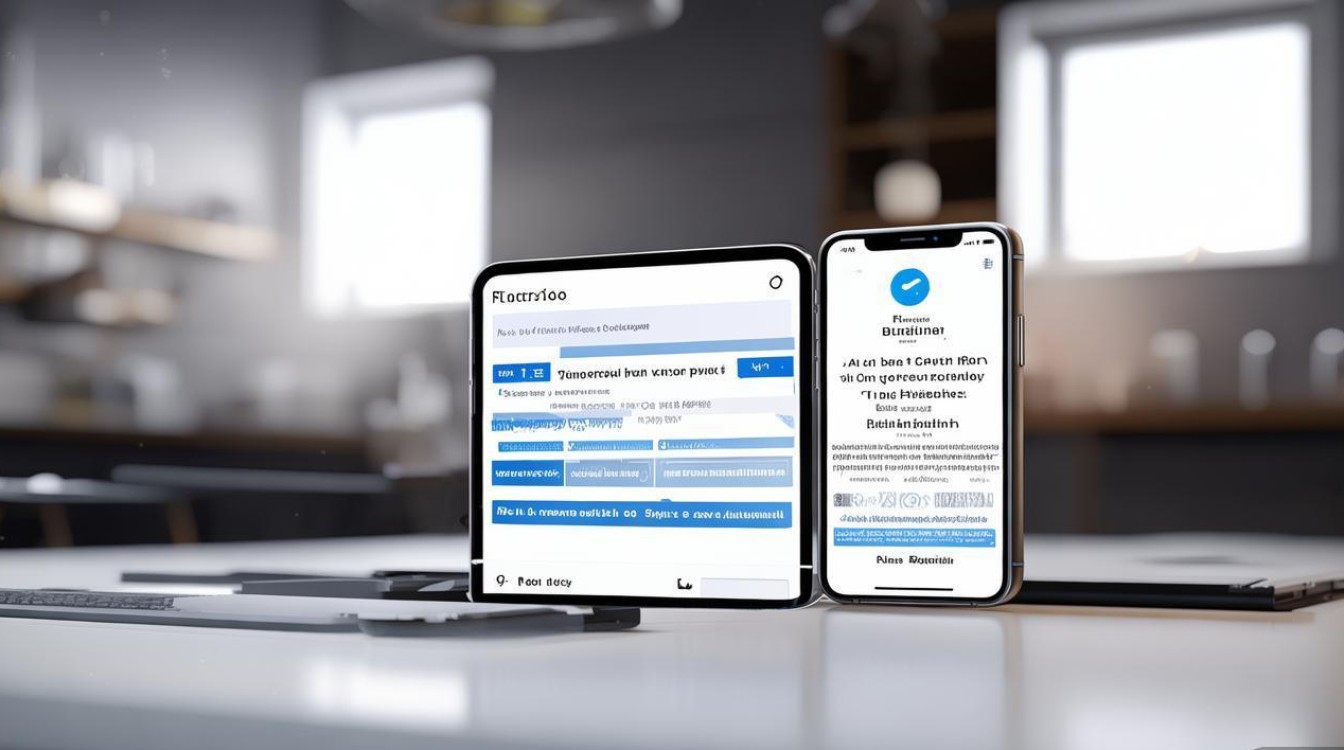
AirDrop:苹果蓝牙传输的核心原理
苹果设备的“隔空投送”功能看似依赖Wi-Fi,实则采用了蓝牙低功耗(BLE)与Wi-Fi Direct的结合技术,具体流程为:
- 设备发现:通过蓝牙BLE功能,附近的苹果设备会自动形成一个临时的设备网络,实现快速发现(无需手动配对)。
- 高速传输:建立连接后,系统会自动切换至Wi-Fi Direct技术,实现高达24Mbps的传输速度,远超传统蓝牙的速率限制(传统蓝牙文件传输速度通常仅1-3Mbps)。
用户无需手动开启蓝牙的“文件传输”选项,只需确保蓝牙和Wi-Fi均已开启,即可使用AirDrop完成高效传输。
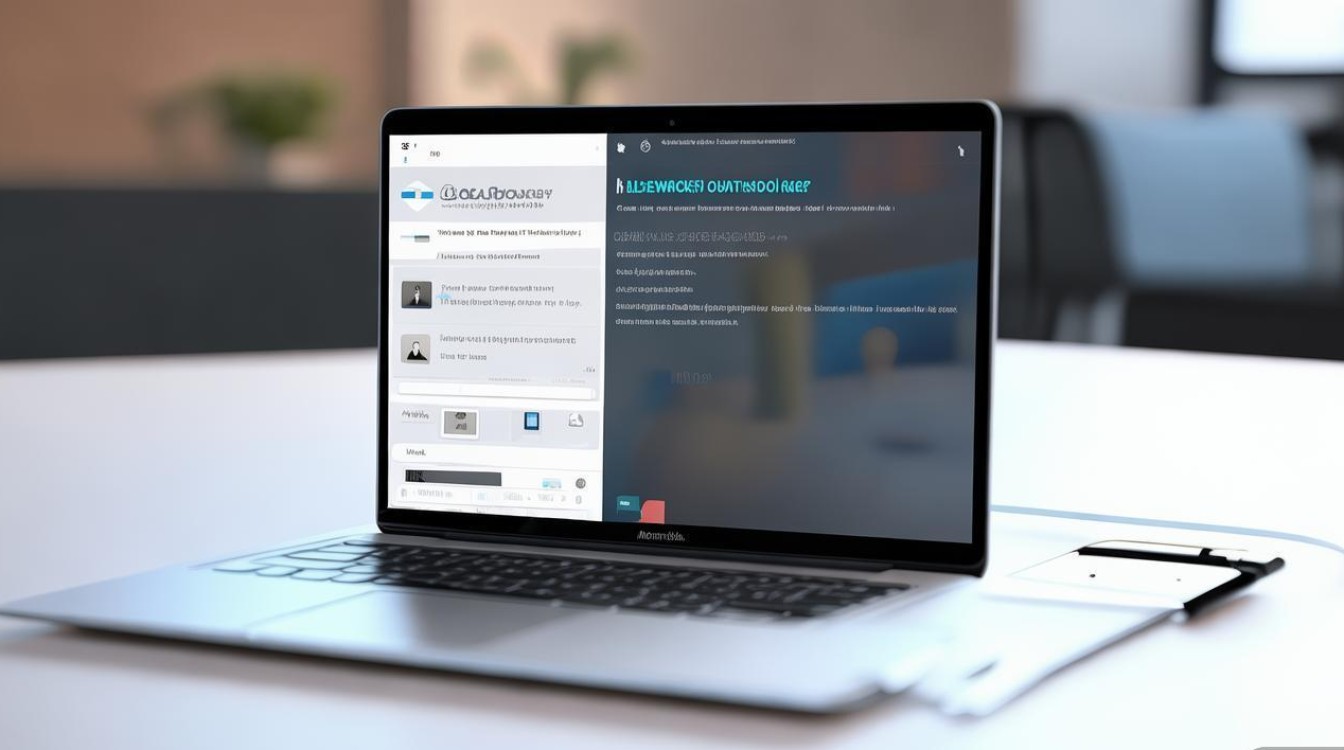
苹果设备间传输文件的操作步骤
发送端操作(以iPhone发送至Mac为例)
- 步骤1:在iPhone控制中心长按网络模块,确保蓝牙和Wi-Fi已开启,并打开“隔空投送”设置为“仅联系人”或“对所有人开放”。
- 步骤2:打开需要传输的文件(如照片、视频、文档等),点击“分享”按钮。
- 步骤3:在分享菜单中找到接收设备的名称(如“MacBook Pro”),点击即可开始传输,传输过程中,接收端会弹出确认提示,点击“接受”即可完成。
接收端操作
- 确保设备兼容:支持AirDrop的设备包括iPhone 5及以上、iPad 4及以上、Mac(2012年及之后新款)。
- 开启权限:在“设置”-“通用”-“隔空投送”中,选择“仅联系人”或“对所有人开放”(后者方便临时传输,但需注意隐私安全)。
不同设备间的传输场景
| 发送设备 | 接收设备 | 注意事项 |
|---|---|---|
| iPhone/iPad | iPhone/iPad | 确保两台设备处于蓝牙范围内(通常10米内),且使用同一Apple ID登录时传输更稳定。 |
| iPhone | Mac | Mac需在2012年后新款,系统版本为macOS Yosemite(10.10)及以上。 |
| Mac | iPhone | Mac的“访达”中可直接通过AirDrop拖拽文件至iPhone,需保持屏幕唤醒。 |
常见问题与解决方法
-
无法发现对方设备
- 原因:蓝牙或Wi-Fi未开启;设备距离过远;AirDrop权限设置错误。
- 解决:重启网络功能;将设备靠近;在“设置”中检查AirDrop权限(建议临时设为“对所有人开放”测试)。
-
传输中断或速度慢
- 原因:Wi-Fi信号干扰;设备存储空间不足。
- 解决:靠近路由器或切换至稳定的Wi-Fi网络;清理接收设备存储空间。
-
安卓设备无法接收苹果文件
- 说明:AirDrop仅支持苹果生态设备,若需与安卓互传,可通过第三方工具(如“快牙”“Snapdrop”)或微信/QQ等社交软件完成。
替代方案:蓝牙传输的局限性及应对
尽管AirDrop依赖蓝牙技术,但传统蓝牙文件传输功能在苹果设备中已被弱化,若需通过蓝牙传输小文件(如联系人、音频),可尝试以下方法:
- 通过“共享”功能:部分应用(如“备忘录”)支持通过蓝牙分享,但需接收端同样支持蓝牙接收协议。
- 第三方工具:如“蓝牙快传”“ShareIt”等应用,通过蓝牙建立P2P连接,但传输速度较慢,仅适合小文件。
苹果设备间的文件传输核心是AirDrop技术,其通过蓝牙与Wi-Fi Direct的结合,实现了高效、便捷的跨设备数据传输,用户无需手动配置蓝牙文件传输,只需确保设备兼容、网络开启,即可轻松完成照片、视频、文档等文件的分享,对于跨平台传输需求,则需借助第三方工具或社交软件,掌握这一功能,能极大提升苹果生态用户的工作与生活效率。
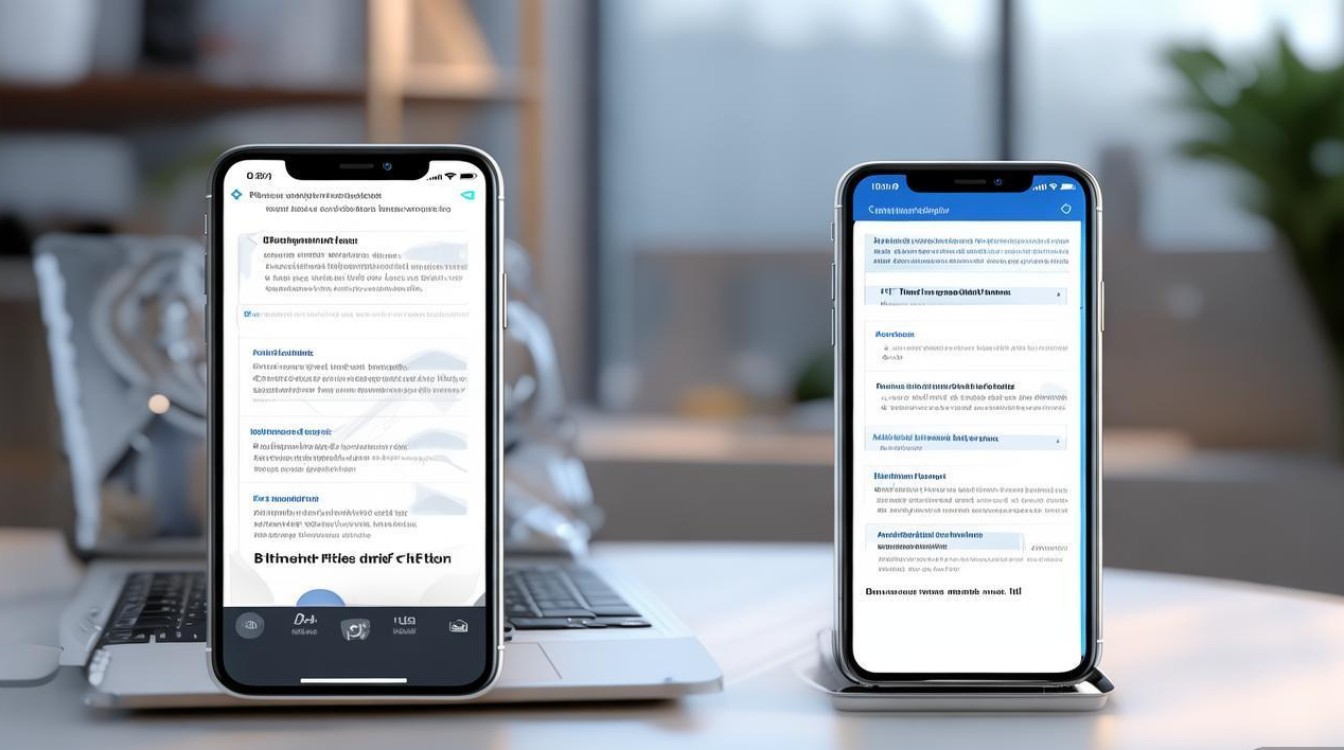
版权声明:本文由环云手机汇 - 聚焦全球新机与行业动态!发布,如需转载请注明出处。


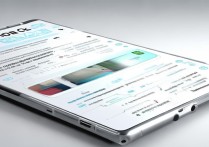
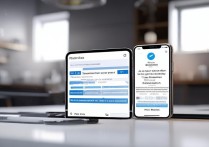
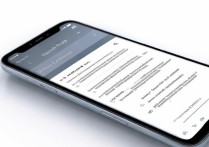
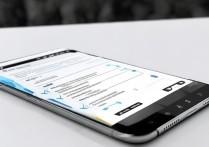






 冀ICP备2021017634号-5
冀ICP备2021017634号-5
 冀公网安备13062802000102号
冀公网安备13062802000102号